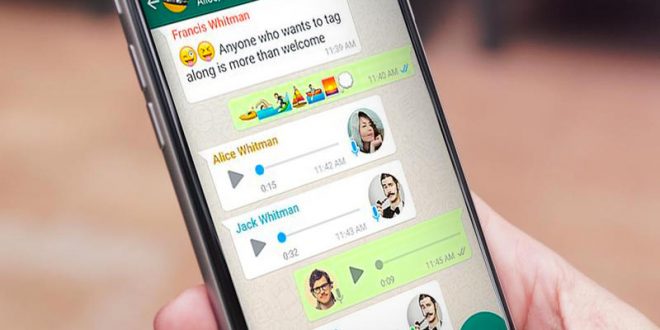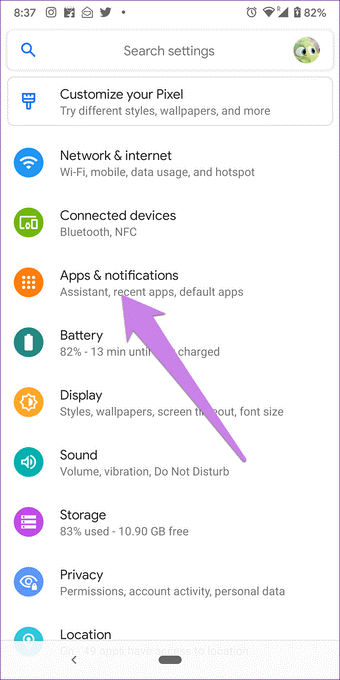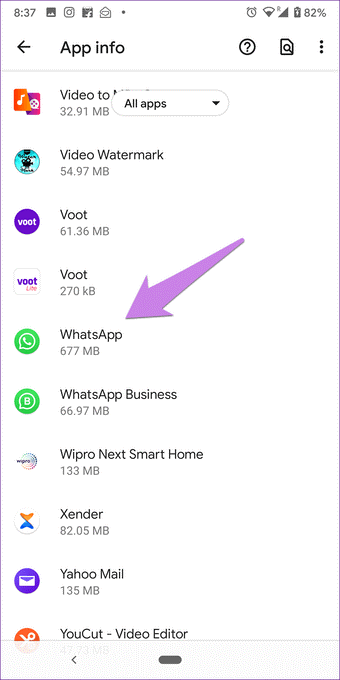أفضل 4 طرق لإصلاح رسائل WhatsApp الصوتية التي لا تعمل
مع ظهور الرسائل الصوتية في WhatsApp، يجد الكثير من الناس أنه مريح في كتابة نصوص طويلة، حيث إنها تنقل المشاعر بطريقة أفضل، ومع ذلك، قد تتوقف هذه الملاحظات الصوتية عن العمل في بعض الأحيان، على سبيل المثال، إذا تلقيت رسالة صوتية، فلن يتم تنزيلها، أو لا يوجد صوت فيها.
من خلال هذه المقالة سوف تتعرف على كيفية إصلاح الرسائل الصوتية التي لا تعمل على WhatsApp من خلال عدة طرق يمكنك تنفيذها كالآتي: –
- إعادة تشغيل هاتفك
في بعض الأحيان، من شأن إعادة التشغيل السريعة حل المشكلة، في حالة عدم تشغيل الرسائل الصوتية الخاصة بـ WhatsApp أو عدم تسجيلها، أعد تشغيل هاتفك. تحقق مما إذا كان هذا أدى لنتيجة أفضل.
- منح الأذونات اللازمة
إذا لم تتمكن من تسجيل الرسائل أو توقفت أثناء التسجيل، يجب عليك التحقق مما إذا كان WhatsApp لديه الإذن اللازم لذلك، لتسجيل الصوت، يجب أن يكون لديك إذن لاستخدام الميكروفون على هاتفك، ويتم ذلك من خلال إعدادات الهاتف والتي سوف نذكرها كالتالي: –
إصلاح مشكلة تسجيل الصوت في Android
الخطوة 1: افتح الإعدادات على هاتفك وانتقل إلى التطبيقات والإشعارات أو التطبيقات أو مدير التطبيقات.
الخطوة 2: ضمن جميع التطبيقات، ابحث عن WhatsApp. اضغط عليها.
الخطوة 3: اضغط على أذونات. ثم، على الشاشة التالية، إذا كان هناك تبديل بجوار الميكروفون، فتأكد من تشغيله، إذا رأيت ببساطة الميكروفون ، فاضغط عليه ثم اضغط على سماح.
نصيحة: في حالة تشغيل إعداد الميكروفون بالفعل، قم بتعطيله وتشغيله مرة أخرى.
الخطوة 4: أعد تشغيل هاتفك.
نصيحة: على الهواتف التي تعمل بنظام Android 7.1 Nougat أو أعلى، يمكنك الضغط لفترة طويلة على أيقونة WhatsApp على شاشتك الرئيسية، ثم النقر على أيقونة معلومات التطبيق للانتقال مباشرة إلى الخطوة 3 أعلاه.
حل مشكلة تسجيل الصوت في اي هاتف
الخطوة 1: افتح الإعدادات على iPhone الخاص بك، ننتقل لأسفل وانقر على WhatsApp.
الخطوة 2: قم بتشغيل التبديل إلى جانب الميكروفون، إذا كان قيد التشغيل، فأوقف تشغيله ثم قم بتمكينه مرة أخرى.
الخطوة 3: أعد تشغيل جهاز iPhone الخاص بك.
- إيقاف تطبيقات تسجيل الطرف الثالث
يجب تعطيل أي تطبيق بخلاف WhatsApp لديه إمكانية استخدام الميكروفون عند تسجيل الرسائل الصوتية أثناء القيام بذلك، يفشل WhatsApp في تسجيل الملاحظات الصوتية إذا كان هناك تطبيق آخر، مثل تطبيق تسجيل المكالمات أو تسجيل الشاشة، نشط على هاتفك، نقترح إيقاف تشغيلها لفترة من الوقت، ثم حاول إرسال الملاحظات الصوتية، إذا استمرت المشكلة، فحاول إلغاء تثبيت هذه التطبيقات. ثم، معرفة ما إذا كان يمكنك إنشاء ملاحظات صوتية.
- تحقق حامي الشاشة
يحتوي WhatsApp على ميزة إذا قمت بتحريك هاتفك باتجاه أذنك، فسيبدأ تشغيل الصوت عبر سماعة الأذن، يحدث ذلك بمساعدة مستشعر القرب على هاتفك، عندما يكتشف هاتفك شيئًا ما يغطي مستشعر القرب ، تتحول الشاشة إلى اللون الأسود، يتم تنشيطه عادة أثناء المكالمات، لكن WhatsApp استفاد من نفس الميزة للسماح لك بسماع الملاحظات الصوتية من خلال سماعة الأذن.
يكون مفيدًا عندما تكون في مكان عام حيث يبدو مستوى صوت السماعة منخفضًا جدًا أو عندما تكون مع أصدقائك. من خلال إحضار هاتفك إلى أذنك، لن تتمكن إلا من سماع الرسالة الصوتية. إذا أبقت إصبعك على مستشعر القرب بهاتفك، فسترى أن الشاشة تتحول إلى اللون الأسود. لذلك، ليس عليك بالضرورة نقلها إلى أذنك.
يمكن أن يتسبب واقي الشاشة الذي تم وضعه بشكل خاطئ في حدوث المشكلة. يعتقد هاتفك أنه قريب من أذنك ويبدأ تشغيل الصوت عبر سماعة الأذن. قد تفترض وجود خطأ ما في هاتفك، لكنه مجرد واقي الشاشة. لذلك، قم بإزالة واقي الشاشة أو استبدله بحماية مختلفة وضعت بعيدًا قليلاً عن المستشعر.